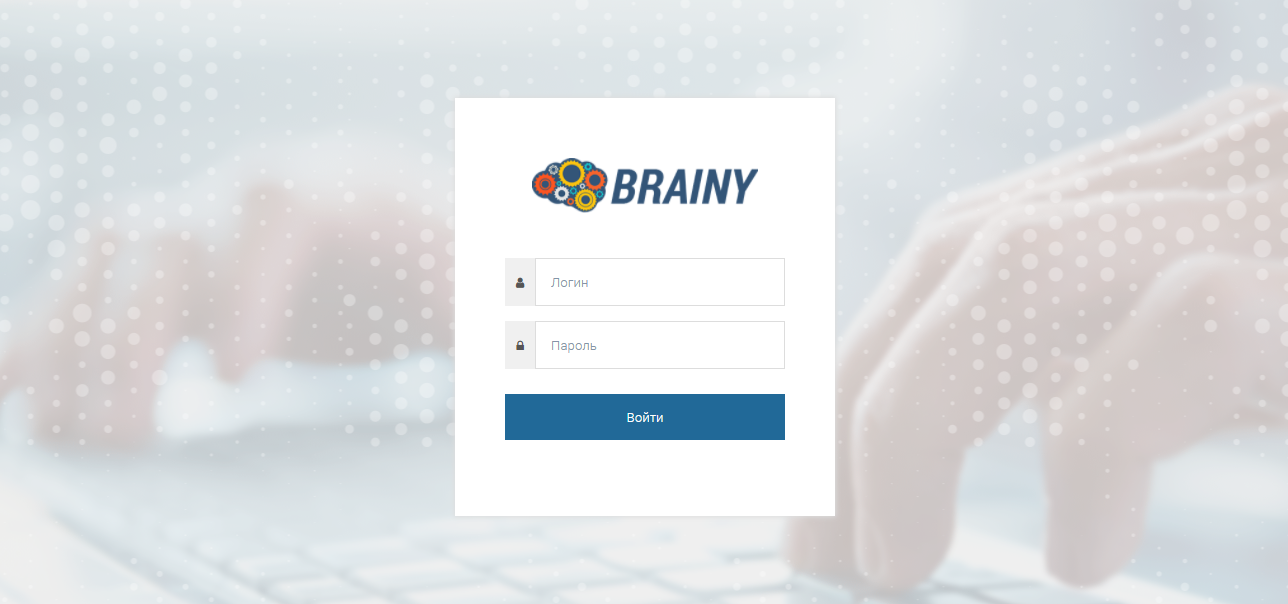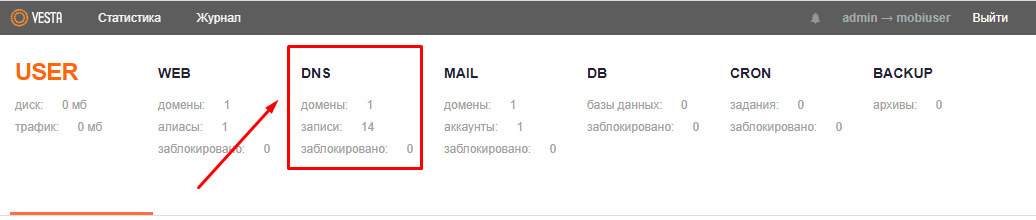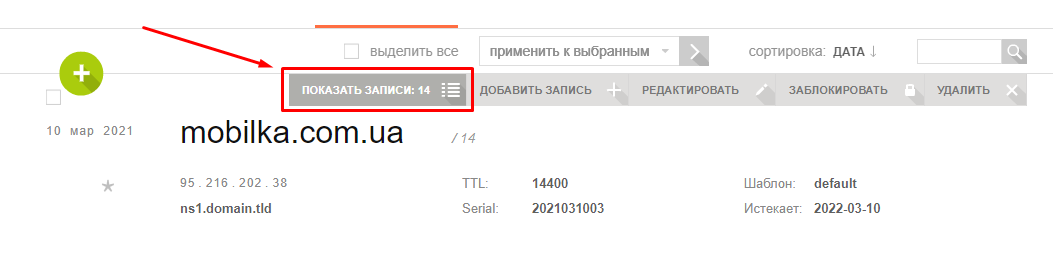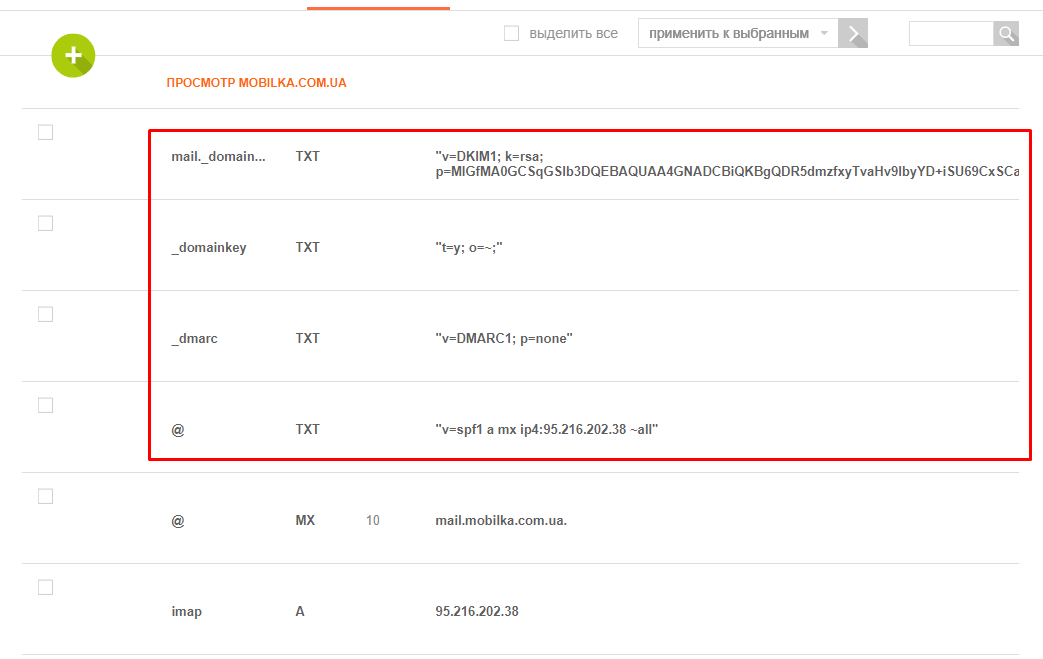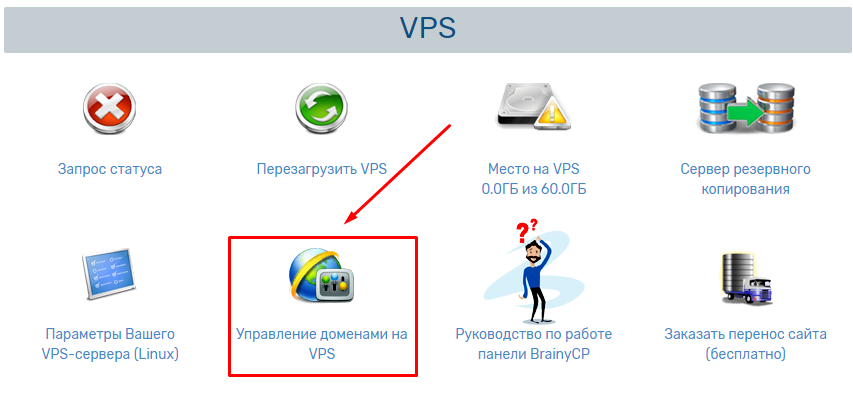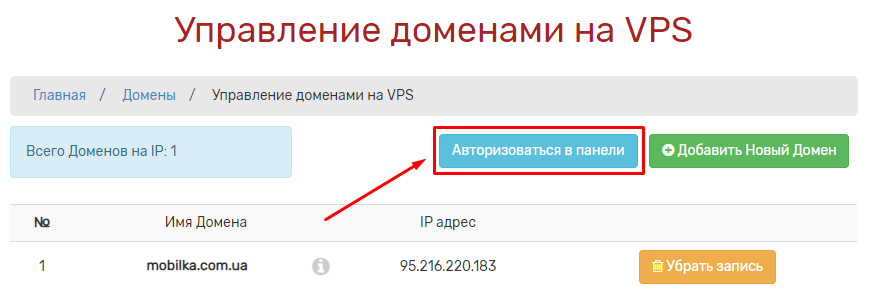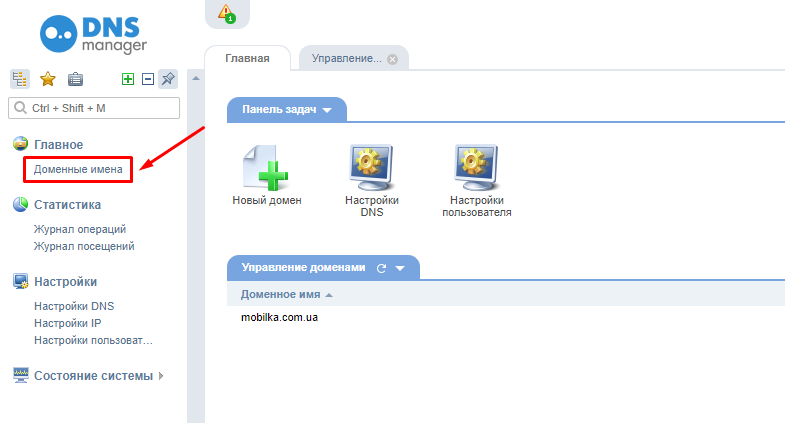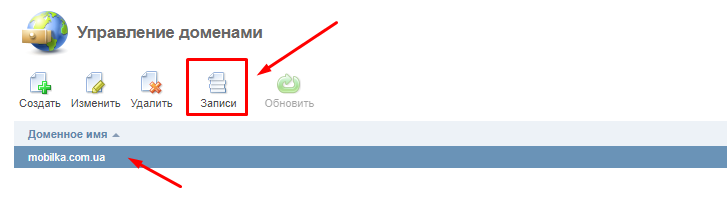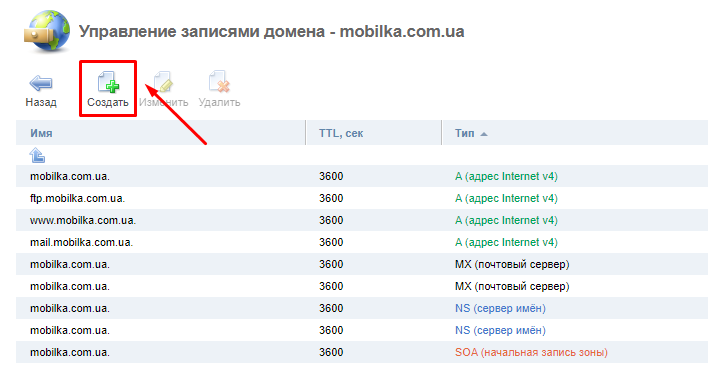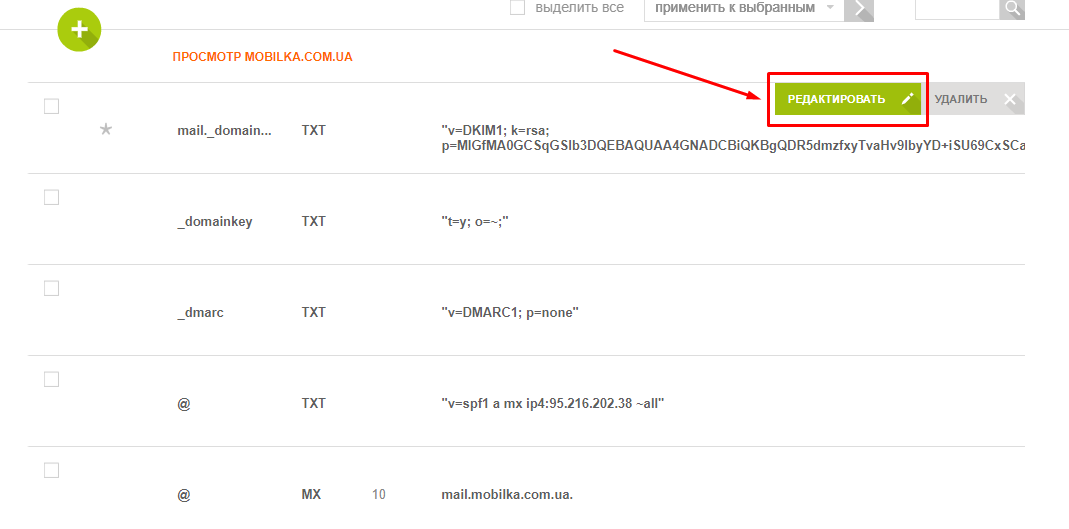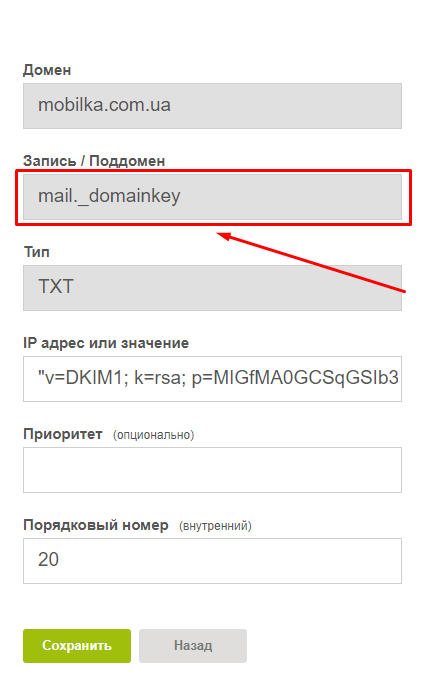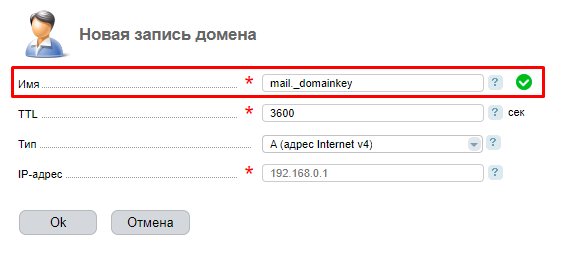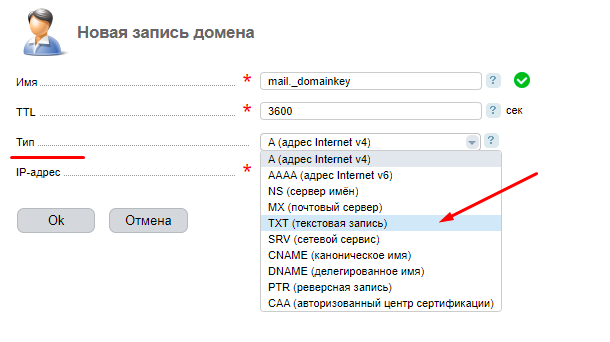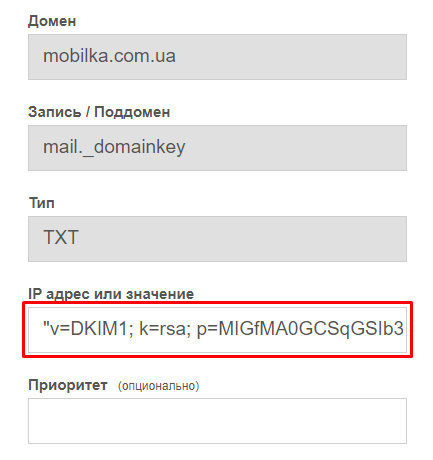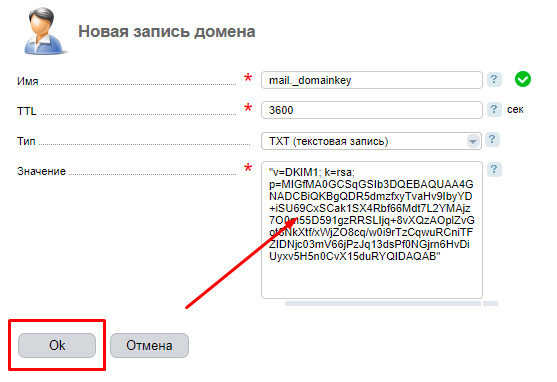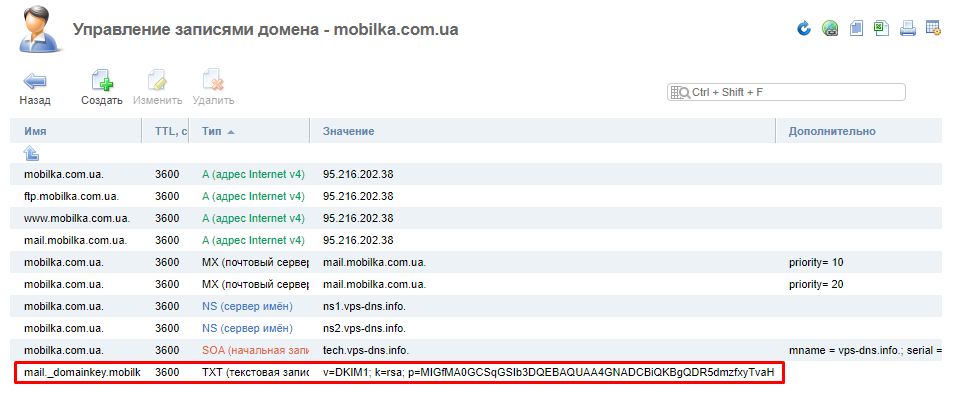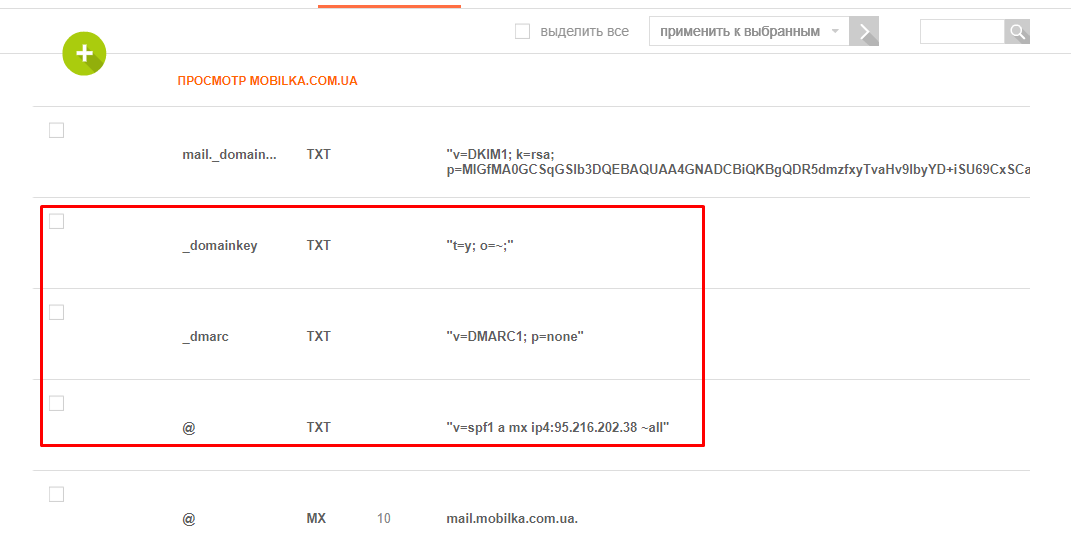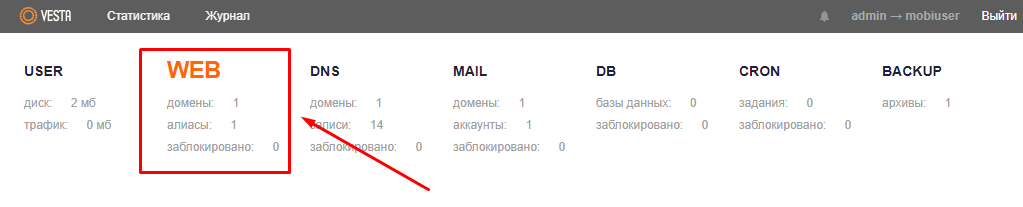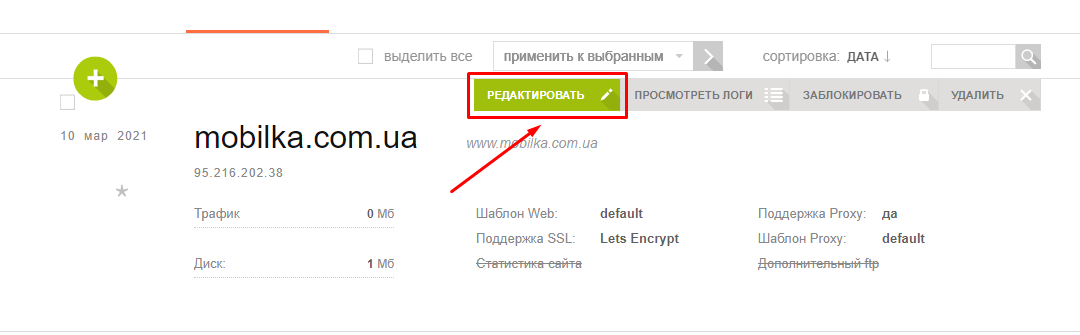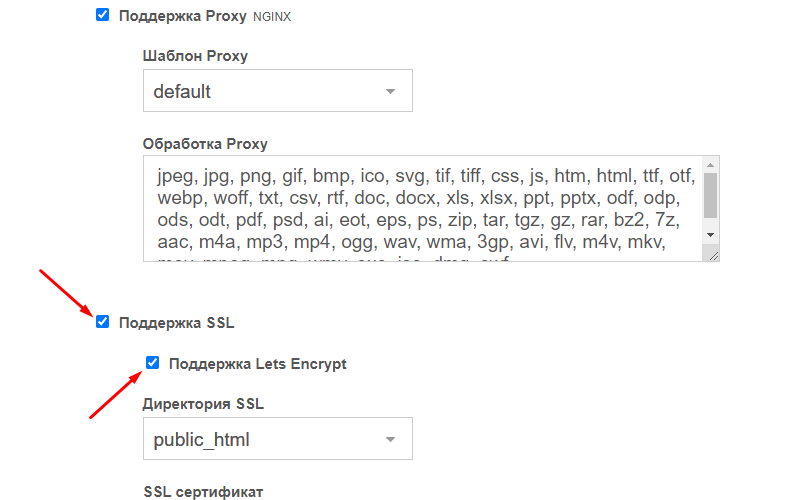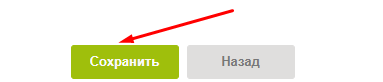Настройка почты, в панели управления Vesta (SPF, DKIM, DMARC)
Для того, чтоб отправленные Вами письма, доходили до адресата, и не попадали в папку «Spam», требуется выполнить дополнительные настройки.
Рассмотрим более подробно.
Войдите в Вашу панель управления «Vesta», авторизуйтесь под пользователем в аккаунте которого припаркован домен, который используется для создания почтовых ящиков.Для примера мы будим использовать домен mobilka.com.ua
Для входа в панель управления используйте IP адрес Вашего VPS сервера:
http://ip_адрес:8083
Перейдите в раздел «DNS»
Наведите на нужный Вам домен и в появившемся меню, выберите пункт «Показать записи:»:
Для настройки нам нужны будет «TXT» записи:
Далее, Вам нужно войти в свой личный кабинет, раздел «Управление доменами на VPS»:
Если имени Вашего домена нет в списке, то следует нажать на кнопку «Добавить Новый Домен», если имя уже присутствует, то нажмите на кнопку «Авторизоваться в панели»:
Перейдите в раздел «Домены»:
Выделите доменное имя и нажмите на кнопку «Записи»:
Нажмите на кнопку «Создать»:
В ранее открытом разделе «DNS», в панели управления «Vesta», наведите на первую «TXT» запись, и нажмите на кнопку «Редактировать:
Скопируйте данные из поля «Запись / Поддомен»:
Вставьте в поле «Имя»:
В поле «Тип», в выпадающем меню выберите пункт «TXT(текстовая запись)»:
Скопируйте данные из поля «IP адрес или значение»:
Скопированную запись вставьте в поле «Значение» и нажмите на кнопку «Ok»:
Запись появилась:
Идентичные действия нужно произвести с оставшимися 3-мя записями:
Так же для на домене который используется под почту и который Вы будите указывать для подключения, обязательно должен быть установлен SSL сертификат.
Для установки SSL сертификата, перейдите в раздел «WEB»:
Наведите на имя домена, и в появившемся меню выберите «Редактировать»:
Поставьте галочки на пункте «Поддержка SSL», и «Поддержка Lets Encrypt»:
Нажмите на кнопку «Сохранить»:
После перезагрузки страницы, должна появится надпись «Изменения сохранены»:
Настройка завершена.